Amelia を使って WordPress にカレンダーを簡単に追加する方法
公開: 2022-09-23カレンダーは、顧客をイベントに参加させるために不可欠です。 Web サイトで簡単にアクセスできるカレンダー ウィジェットを使用すると、顧客をさらに支援できます。 Web サイトにカレンダーを追加すると、個人的で有意義な会話など、将来のイベントにコミュニティが関与し続けることができます。 さらに多くの Web サイト訪問者を引き付けることができます。 しかし、多くの人はカレンダーを WordPress Web サイトに追加する方法を知りません。ましてや、優れたカレンダーに含まれるすべての機能を使用する方法を知りません。
このプロセスを開始するには、自分に合ったイベント カレンダー プラグインを見つけ、Web サイトでイベントの公開を開始するために必要な手順を理解する必要があります。
この記事では、WordPress にカレンダーを追加する方法について説明します。 しかし、最初に、カレンダーが役立つ理由について説明しましょう。
カレンダーが必要な理由
簡単に言えば、あなたとユーザーの両方に役立ちます。
カレンダーは、情報を整理し、将来のイベントを計画するのに役立つ優れたツールです。 研修会からセミナーまで幅広くご利用いただけます。
カレンダーを使用すると、次のことができます。
- 今後の、現在の、または過去のイベントを表示します。
- スケジュールを分かりやすく図解してください (例: スポーツの授業の時間帯だけでなく、その時間帯にどのチームをトレーニングしているかを示すなど)。
- あなたの記憶に重要な日付をマークするのに役立ちます。
- 指定した日付の予定 (または定期的な予定) を表示します。
- 顧客の予約の詳細と空室状況を表示します (ホテル、会議ホール、会議室など)。
- 定期的なイベントを予約します。
- 仮想イベントを予約します。
- 将来のイベントやブランド全体の認知度を高めます。
- サービスベースのビジネスで働いている場合は、予約プロセスを合理化します。
- 最後に、ウェブサイトの訪問者を増やすことができます。 Google の検索エンジンは特に更新されたコンテンツを好むため、WordPress サイトに Google カレンダーを追加すると、Google が見る更新の数を増やすことができます。
Amelia を使って WordPress にカレンダーを簡単に追加する方法
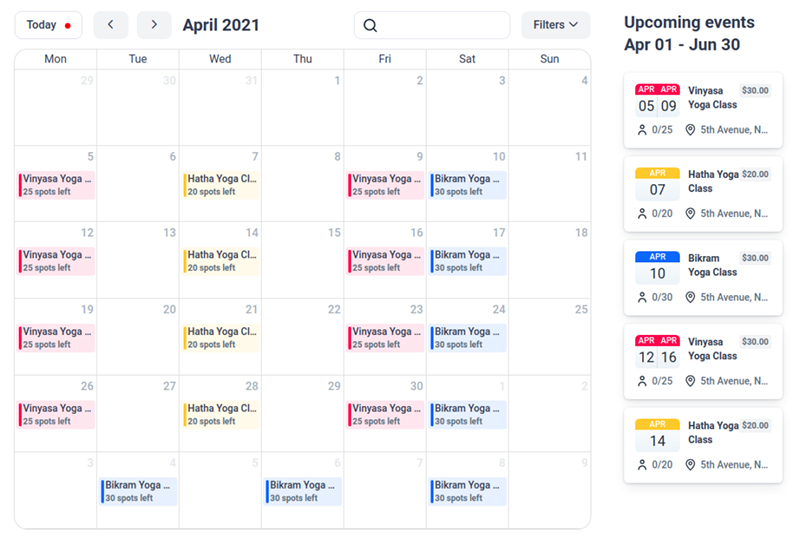
ビジネスが主に予約に依存している場合は、ありふれたイベント カレンダー以上のものが必要になる場合があります。 ここでアメリアが輝く。 Amelia を使用すると、オンライン支払いを受け入れたり、予約可能なイベントを一覧表示したり、従業員の空き状況を選択したりできます。
Amelia プラグインを使用すると、クライアントは従業員とのサービスの予定を簡単に予約できます。 自動予約を迅速かつ簡単にするのに役立つ非常にシンプルで効果的なインターフェースを備えています。 人々はオンラインまたはオフラインの支払いを使用して予定を予約できるため、予約プロセスがさらに簡素化されます。
開始する際に問題が発生した場合は、Amelia ユーザーのコミュニティがお手伝いします。 彼らは皆、WordPress にカレンダーを追加する方法についてサポートとトレーニングを提供する準備ができています.
また、アメリアは、予約フォームをブランドに合わせるための複数のカスタマイズオプションを提供しています. あなたのウェブサイトに特定の配色はありますか? 予約フォームは、その配色に合わせてブランドの認知度を高めるのに役立ちます。
Amelia のカレンダー ページへのアクセス
Amelia のカレンダー ページは、整理機能とフィルター機能の両方のおかげで、非常にユーザー フレンドリーです。 従業員、サービス、または場所ごとにカレンダーを整理できます。 それだけでは不十分な場合は、複数のフィルターを使用して、関連するイベントを簡単に検索して見つけることができます。
カレンダーを表示するには、「日」、「週」、「月」、「タイムライン」、「リスト」の 5 つの方法があり、デフォルトは「週」です。 デフォルト設定では、カレンダーには 7 つの列が表示され、それぞれが曜日を表します。
カレンダー ブロックはすべて、イベントや予定に関する必要な情報を格納するために使用されます。 多くの場合、予定の日時、割り当てられた従業員、提供されるサービス、サービスの場所、顧客、現在のステータスなどの情報が提供されます。
イベント カレンダーをページに追加する
ウェブサイトに予約フォームを追加するには、ウェブサイトの WordPress ダッシュボードにいくつかのショートコードを追加する必要があります。 以下に、Gutenberg、Elementor、Classic Editor などのいくつかのページ ビルダーを使用して Amelia のショートコードを記述する方法について説明します。
別のページ ビルダーを使用している場合、またはショートコード ボタンが見つからない場合は、このショートコードを使用して「イベント」カレンダー予約フォームを追加するだけです。
[ameliaevents type=calendar]
ページにショートコードを入力したら、「公開」または「更新」を選択するだけです。
Elementorページビルダー
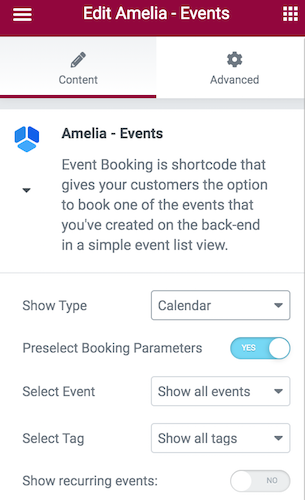
Amelia プラグインがインストールされた状態で Elementor Page Builder に入ると、「Amelia」を検索し、インターフェイスで準備ができている Amelia ブロックを見つけることができます。
必要なブロックを選択したら、ページに配置するだけです。 次に、イベントを選択すると、左側にさらにオプションが表示されます。 そこには、「リスト」または「カレンダー」ビューを選択するオプションがあります。 「予約パラメータの事前選択」も許可すると、単一のイベントを選択して、そのイベントに関連するすべての予定を表示できます。 次に、アイテムにタグを付けて、検索プロセスをさらに簡素化できます。
クラシック エディター
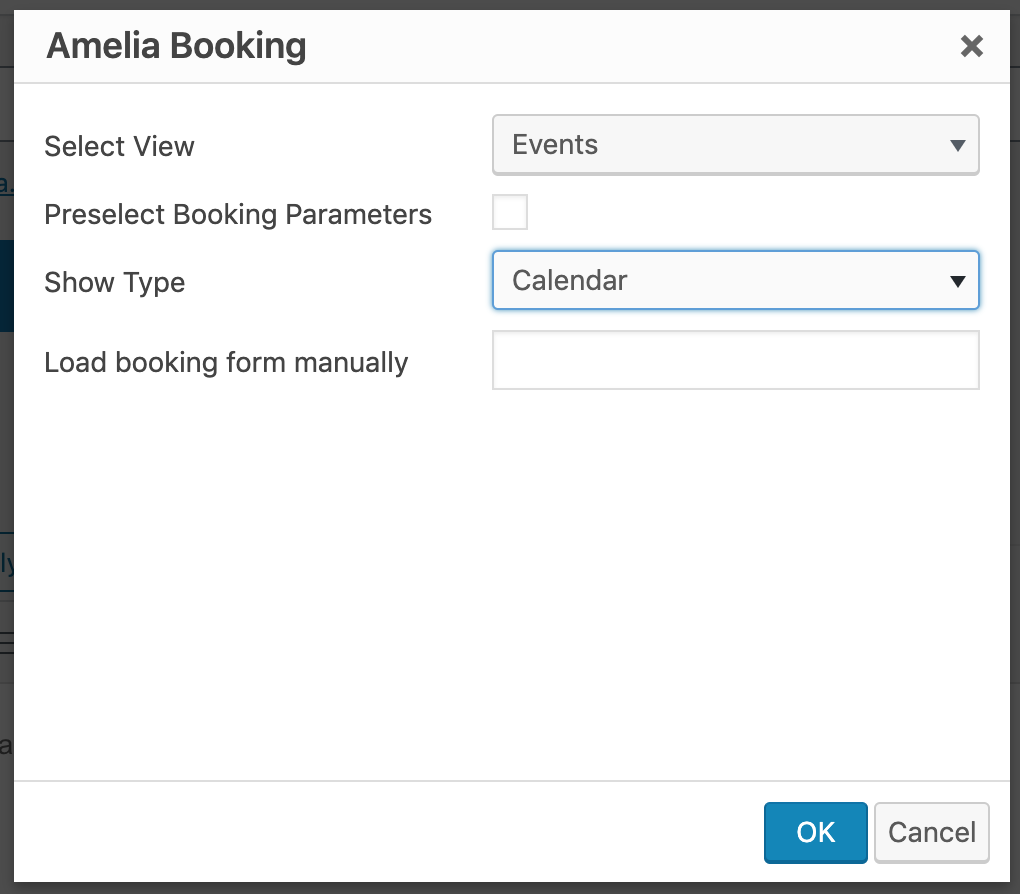
まず、WordPress サイトの管理パネルで [ページ] を選択し、[新規追加] を選択します。 TinyMCE エディターのショートコードのリストに「Amelia」が表示されます。
ショートコードを選択すると、予約ウィジェットが開きます。 次に、[ビューの選択] で、ドロップダウン メニューの [イベント] をクリックします。 そこには、デフォルトの「リストビュー」が事前に選択された「タイプの表示」オプションが表示されます。 これの代わりに、「カレンダー ビュー」を選択すると、ショートコードが自動的に変更されます。 最後に、「OK」と「公開」を選択して、新しいカレンダーを完成させます。
グーテンベルクブロック
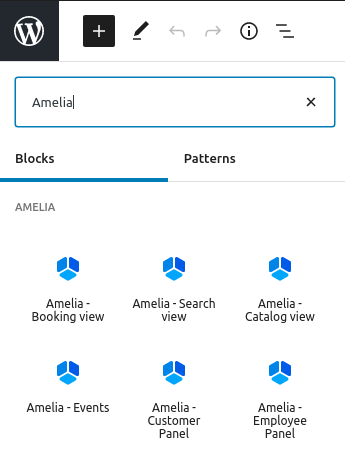
開始するには、WP Pages に移動し、[新規追加] を選択します。 次に、右上隅に「+」または「ブロックの追加」オプションが表示されます。 このオプションを選択すると、メニューからアメリアを選択するか、検索タブにアメリアを入力できます。
予約フォームを表示するオプションを選択すると、ショートコードは既にブロックに含まれています。 次に、Amelia ブロックのリストから「イベント」を選択して、ショートコードのより高度な機能を表示します。 リスト ビューまたはカレンダー ビュー (リスト ビューがデフォルト) のいずれかを選択できます。[予約パラメーターの事前選択] オプションを有効にすると、さらに多くのオプションから選択できます。
ショートコードの準備が完了したら、「公開」機能を選択して、ページを保存して公開します。
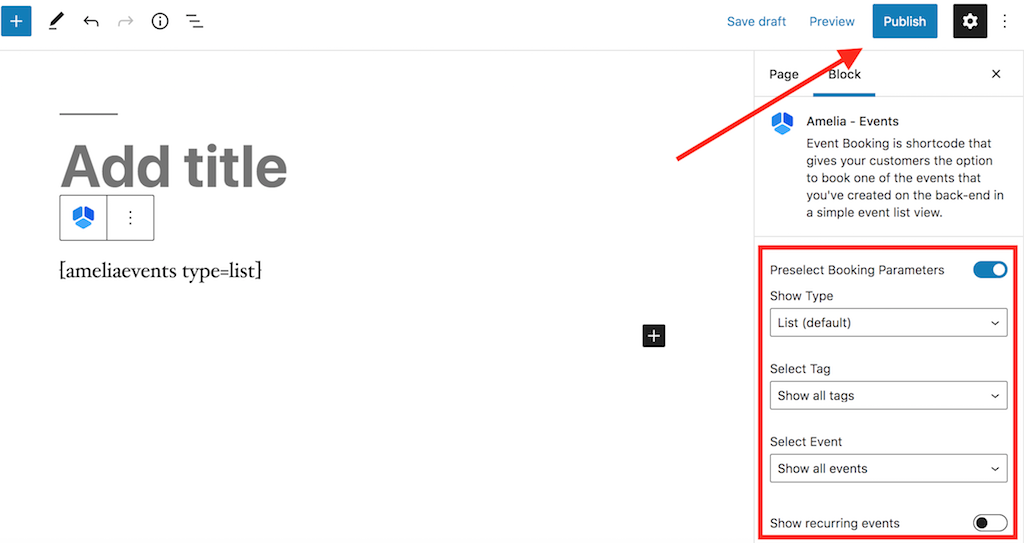
フロントエンドのイベント カレンダー予約ビュー
次に、「イベント カレンダー予約ビュー」で利用できるオプションについて説明します。
- 検索 – 検索オプションを使用すると、クライアントはイベント名に基づいてイベントを検索できます。
- 矢印 – クライアントのカレンダー ビューに矢印を使用して、月ごとに切り替えてより多くのイベントを表示するオプションがあります。
- 今日 - 「今日」オプションを使用すると、クライアントはいつでも出発点に行くことができます。 これは、数か月にわたってイベントを深く検索する場合に特に役立ちます。
- フィルター – フィルターは、サイト訪問者に新しいカレンダーを表示するためのより多くのオプションを提供します。 場所、割り当てられた従業員、現在のステータス、およびその他のイベント オプションに基づいて、すべてのイベントをフィルター処理できます。
- カレンダー ウィジェット – 「カレンダー」セクションには、当月のすべてのイベントが表示されます。 同じ日に複数のイベントが発生する場合、両方が「+X イベント」ラベルの付いた今後のイベントに表示されます。 選択すると、ウェブサイトの訪問者は、今後のすべてのイベントをポップアップで見ることができ、必要なすべてのイベントの詳細を見ることができます。 イベント カレンダーには、新しい各イベントの空き時間枠と、イベント チケットの残り枚数も表示されます。
- 今後のイベント – 「今後のイベント ウィジェット」では、現在の日付または選択した月から始まる将来のイベントを確認できます。 このセクションでは、サイトの訪問者が今後の複数のイベントについて詳しく知り、選択したイベントを予約できます。
イベントカレンダーから予約
サイトの訪問者は、カレンダー ウィジェットで新しいイベントを見た後、好きなイベントを選択して、利用可能なすべての予約オプションを見ることができます。

「イベントの詳細」エリアでは、潜在的なクライアントには次のようなオプションが表示されます。
- イベントのタイトルと現在のイベントのステータス (「予約のクローズ」、「予約のオープン」、または「キャンセル」)
- イベント ギャラリー: 潜在的なクライアントのための写真の大規模なギャラリー
- イベントの開始日と終了日
- オープンイベントチケット枚数
- ホスティング場所の総容量とアドレス
- 関連するすべてのイベント タグ
- イベントの説明文
- イベント主催者名
- イベント費用
予約プロセスの最終ステップは、イベント リストの場合とほとんど同じです。 すでに行っている設定に応じて、出席者は [今すぐ予約] 画面で、購入したいイベント チケットの枚数を選択できます ([人数の追加を許可する] オプションに応じて)。
その後、出席者は「続行」を選択して、出席者の詳細と支払いオプションのリストを含むページに入ることができます。 必要な個人情報をすべて入力すると、参加者は購入したイベント チケットで予約プロセスを完了することができます。
WordPressにカレンダーを追加する方法を知っておく必要があるのはなぜですか?
WordPress にカレンダーを追加する方法を知っていると、マーケティングと検索エンジンの最適化の両方でビジネスに役立ちます。 また、イベントは、顧客や潜在的な顧客にあなたの専門知識を示す優れた方法です。 それはウィンウィンです!
サイトの訪問者に製品やサービスを楽しんでもらうことは、会社への関心を高めるだけでなく、信頼性を高め、それによって会社を顧客の心に定着させることができます。
アメリアについてもっと知りたいですか? これができることのほんの一部です
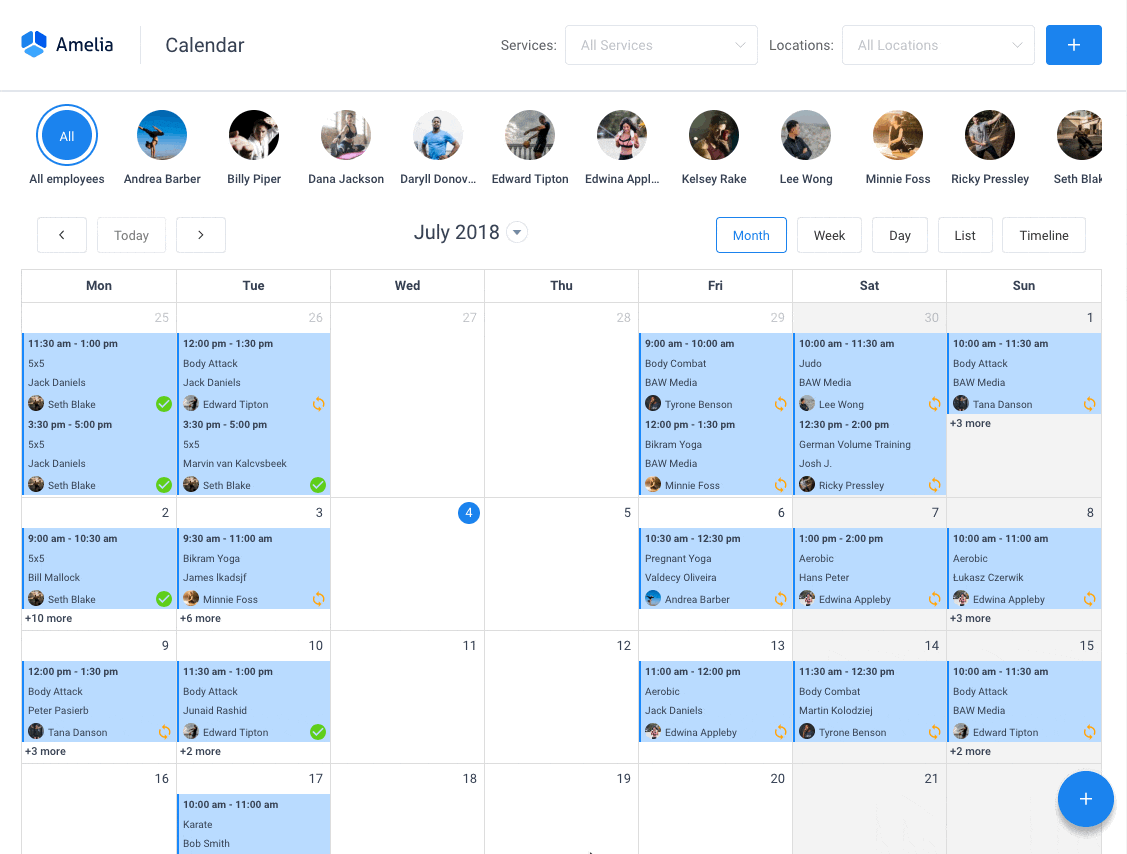
Ameliaは強力な WordPress 予約プラグインで、あらゆる種類の WordPress サイトで問題なく動作します。 ワークフローを容易にし、反復タスクを自動化し、二重予約を回避し、顧客の予約を簡単にするように設計された、最小限でありながら強力な予約インターフェイスを備えています。
メール通知や SMS 通知を受け取ることもできるので、予約を忘れることはありません。
予約するには、この WordPress プラグインを数回クリックするだけでユーザーとのやり取りが完了します。 さらに、PayPal と Stripe を介して支払いを受け入れることができるため、事前に支払いをして予定を予約したい人に最適です。
ビジネス オーナーは、 WordPress ダッシュボードで KPI を監視し、他の重要なデータを分析して、ビジネスの動向を把握できます。 Amelia は、簡単で実用的な予約カレンダー プラグインであり、WordPress サイトに 24 時間体制のソリューションが必要な人にとっては素晴らしいオプションです。
Amelia には、その機能に統合されたイベント カレンダー モジュールもあります。
![]()
イベントの予約も自動化できるようになりました。 より正確には、Amelia で 1 日、複数日、および定期的なイベントをスケジュールできるようになることを意味します。
複数の場所を管理できることと、Google カレンダーが統合されていることは言及しましたか?
これらすべて、およびその他の多くの機能が 1 つのライセンスの下にあり、アドオンは必要ありません。
自分でテストするには、デモをチェックして、フロント エンドとバック エンドでどのように見えるかを確認することをお勧めします。
医療・健康オンライン予約ページのデモ
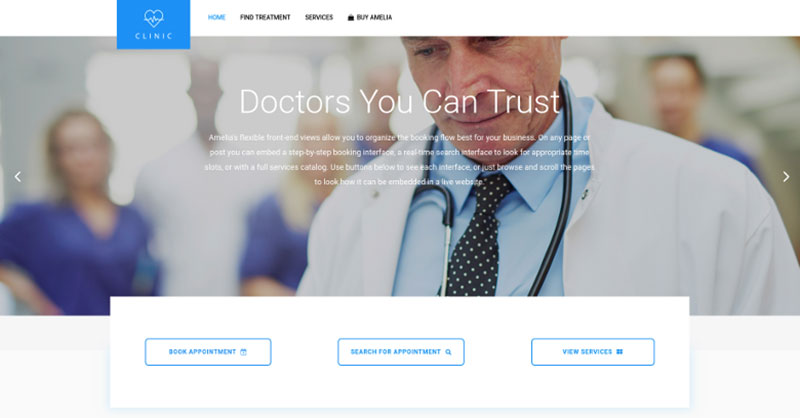
訪問者が提供される医療処置とサービスについて読んだり、予約をスケジュールしたりできるデモ プライベート クリニックの Web サイト。
理髪店の予約ページのデモ
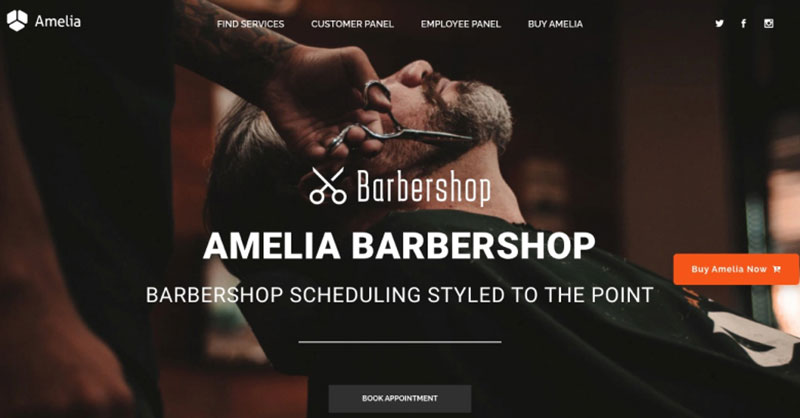
オンライン予約を備えた理髪店向けのダミーの WordPress Web サイト – Bridge テーマと Amelia WordPress 予約プラグインを使用した、素晴らしく簡単な実装。
フィットネスジム・ヨガ予約ページのデモ
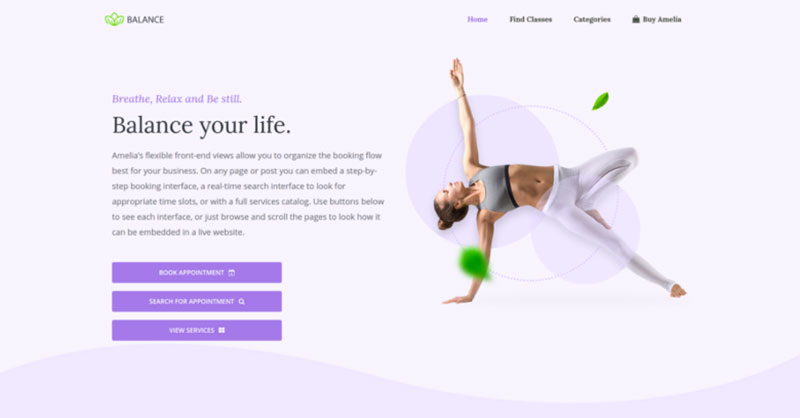
可能なヨガクラスを閲覧したり、個人またはグループトレーニングをスケジュールしたり、予定のパッケージを予約したりできる疑似ヨガ/ジムオンライン予約ページ.
スパ・サロン予約ページのデモ
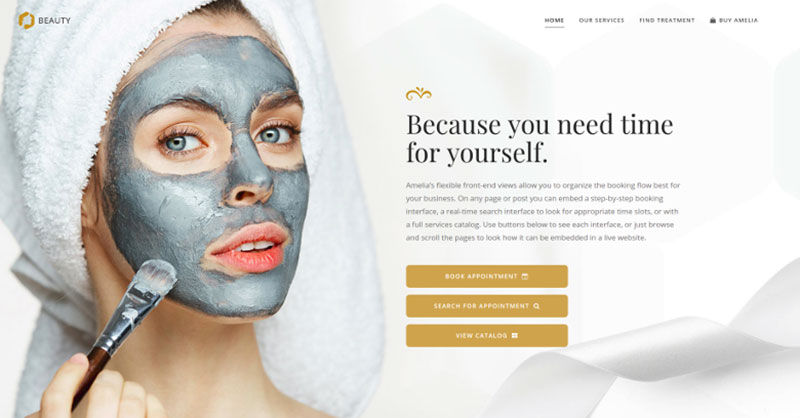
ダミーの化粧品ウェブサイト - さまざまな化粧品の手順と治療法を見て、従業員を選び、予約をスケジュールします。
コンサルタント予約ページのデモ
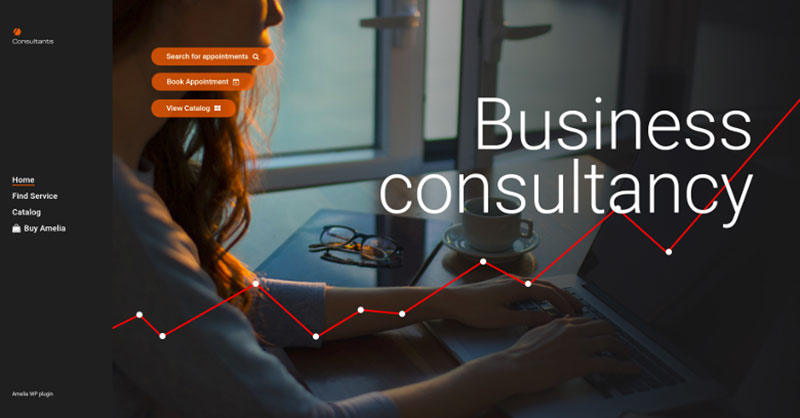
偽のビジネス コンサルタント / コーチ / 弁護士の Web サイト。顧客は、提供されているコンサルタント サービスと弁護士サービスを閲覧し、予約を入れることができます。
WordPress にカレンダーを追加する方法に関するこの記事を楽しんで読んだ場合は、以下もお読みください。
- Amelia を使用してプライベート イベントを作成する方法
- 最高の WordPress イベント登録フォーム プラグイン
- ビジネスに最適な WordPress コーチング プラグイン オプション
